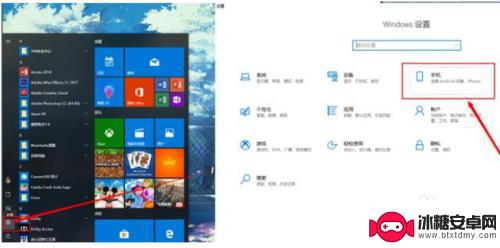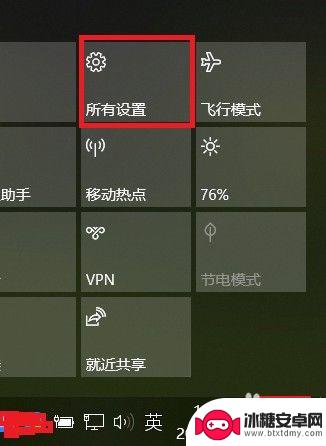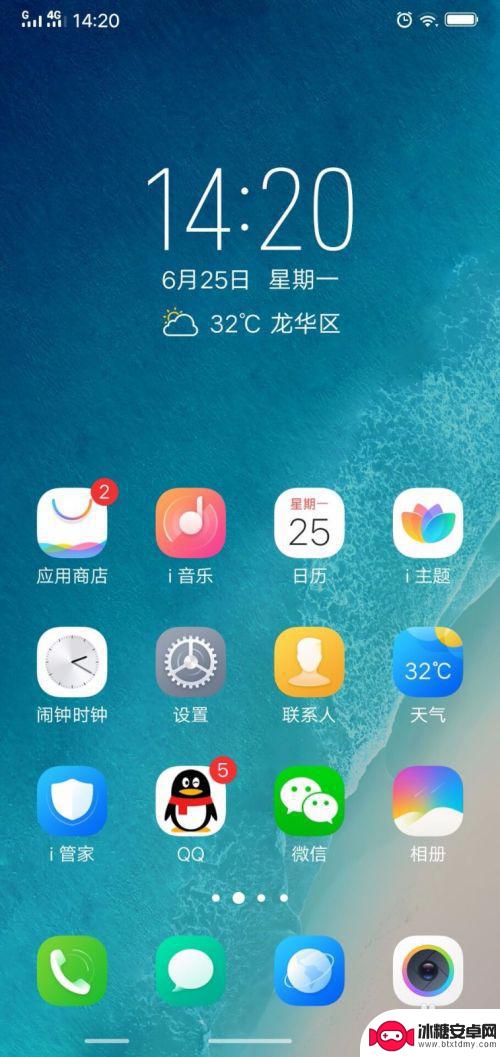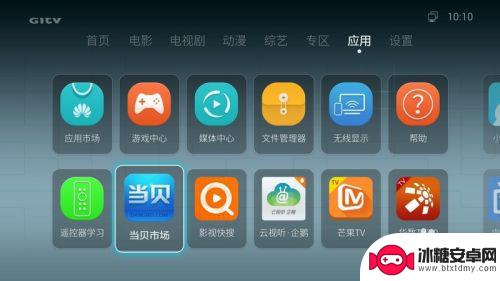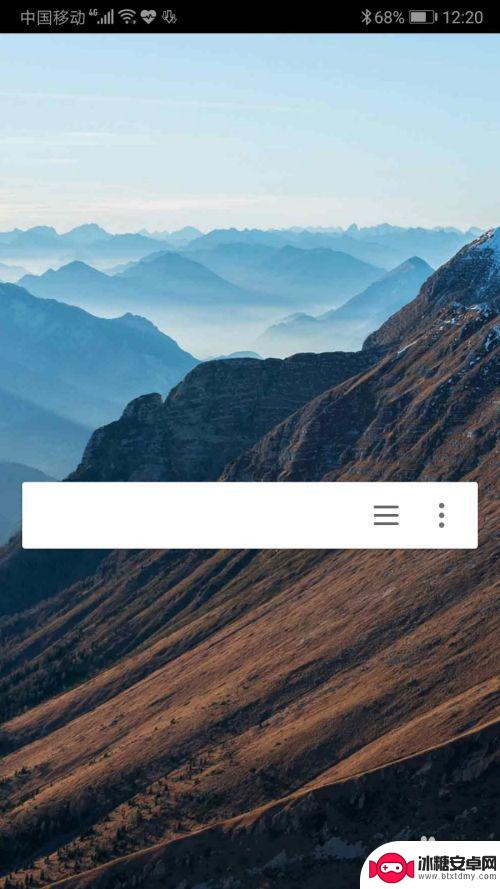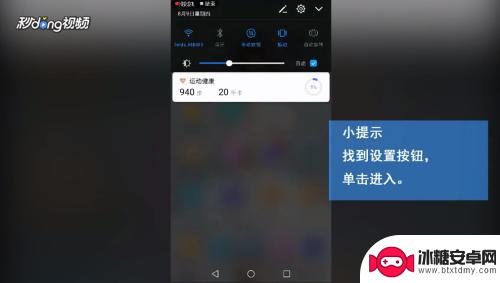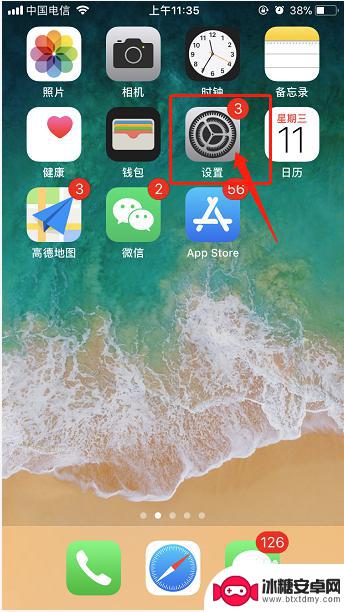怎样安装同屏器 电脑和电视机如何同屏显示
在当今数字化时代,同屏器成为越来越多人的选择,它可以让我们将电脑和电视机连接起来,实现同屏显示的效果,许多人在安装同屏器时却感到困惑,不知道应该如何操作。实际上安装同屏器并不难,只需简单的几个步骤就可以完成。接下来我们将介绍如何安装同屏器,让您轻松实现电脑和电视机的同屏显示。
电脑和电视机如何同屏显示

本文以联想拯救者Y7000P,索尼KD-55X8000H;Windows10,安卓9.0为案例进行讲解。
方法一:
1.确定电脑和电视均配备HDMI接口(或通过转接),并准备一条HDMI线。
2.打开电脑和电视,将HDMI线的一端插入电脑的HDMI接口。另一端插入电视的HDMI接口。
3.在电脑上同时按下【WIN】键+【P】键调出【投影】菜单。
4.选择【复制】选项即可实现电脑和电视同屏显示。
方法二:
1.打开电视和电脑,将它们连接到同一WiFi网络(如果电视非智能电视可借助智能电视盒子)。
2.在电脑端同时按下【WIN+P】键调出【投影】菜单。
3.点击【投影】菜单中的【连接到无线显示器】选项。
4.选择需要连接的电视名称,按照提示操作将电脑和电视连接成功。
5.最后,选择【投影】菜单中的【复制】选项即可完成电脑和电视的同屏。
以上就是安装同屏器的全部内容,如果遇到这种情况,你可以按照以上步骤解决问题,非常简单快速。
相关教程
-
和手机同屏显示器怎么设置 如何将手机屏幕连接到电脑显示器上
和手机同屏显示器怎么设置,现代社会中,手机已经成为人们生活中不可或缺的一部分,有时候我们可能会希望将手机的屏幕内容显示在更大的电脑显示器上,以便更好地观看视频、玩游戏或进行其他...
-
如何与手机同屏 Win10手机电脑同屏功能使用方法
如今手机已经成为我们生活中不可或缺的一部分,而Win10手机电脑同屏功能的出现,更是为我们的生活带来了许多便利,Win10手机电脑同屏功能可以实现手机屏幕与电脑屏幕同步显示,让...
-
怎么让手机和电脑互动 手机和电脑如何实现同屏显示
在现代社会中手机和电脑已经成为人们生活中不可或缺的工具,而如何让手机和电脑实现互动,实现同屏显示,成为了许多人关注的焦点。通过一些技术手段,比如使用数据线或者无线连接,可以让手...
-
手机壁纸如何显示在电视上 电视如何设置屏保
现在的手机壁纸越来越炫酷,让人们可以根据自己的喜好来选择不同的壁纸进行装饰,而有些人可能会想把手机上的精美壁纸展示到电视屏幕上,让家里的电视也变得更加个性化。手机壁纸如何显示在...
-
触控屏与手机同屏怎么设置 华为手机电脑同屏功能介绍
触控屏与手机同屏怎么设置,随着技术的不断进步,触控屏与手机同屏功能成为了华为手机电脑同屏功能的一大亮点,这项功能使得用户可以将手机屏幕内容投放到电脑屏幕上,实现手机和电脑之间的...
-
手机电脑同屏多开怎么设置 如何在手机和电脑之间进行多屏互动
现手机和电脑已成为人们日常生活中不可或缺的工具,有时候我们可能会面临一个问题,那就是如何在手机和电脑之间进行多屏互动。幸运的是现在有一些先进的技术可以帮助我们实现手机和电脑的同...
-
手机怎么加插件 如何在安卓手机上添加Chrome插件
如何在安卓手机上添加Chrome插件?随着手机功能的不断升级,加入插件已成为许多用户提升手机使用体验的重要方法之一,在安卓手机上添加Chrome插件并不复杂,只需按照一定步骤即...
-
怎么增强家中手机信号 家庭室内信号增强方法
家庭室内手机信号弱是许多人常遇到的问题,而如何增强家中手机信号成为了一大困扰,在如今信息时代,手机信号的稳定性和强度直接影响着我们的通讯质量和生活便利度。了解家庭室内信号增强方...
-
手机怎么查配置 手机详细配置查看方法
现在手机已经成为人们生活中不可或缺的重要工具,而了解手机的详细配置也是很多用户所关心的问题。想要查看手机的配置信息其实并不难,只需在手机设置中找到相应选项即可。接下来我们将介绍...
-
苹果手机这样切换输入法 苹果手机输入法切换教程
苹果手机作为一款备受欢迎的智能手机,其自带的输入法功能也备受用户好评,在日常使用中切换输入法是我们经常需要操作的功能之一。苹果手机提供了多种快捷方式来实现输入法的切换,让用户可...